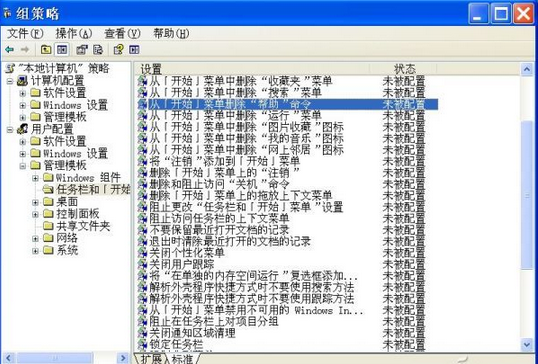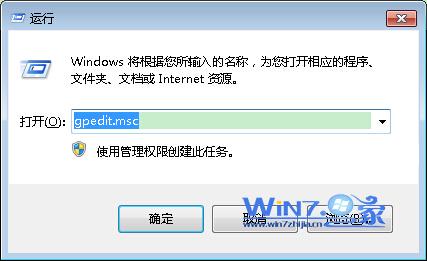WinXP系统我最近使用的文档怎么删除?
电脑使用的时间越久,我最近的文档里就会有越多的使用记录,非常的占用空间。那么,WinXP系统我最近使用的文档怎么删除呢?下面,小编就来教教大家WinXP系统我最近使用的文档的删除方法。

方法步骤
1、点开左下方“开始”,在页面内随意一个地方点击右键,即会出现属性选项,然后点击它;

2、出现“任务栏和【开始】菜单属性”后,点击“【开始】菜单”,然后点击自定义;

3、随即会出现“自定义开始菜单”,然后点击“高级”,再点击下方“最近使用的文档”内的“清除列表即可”;

4、此后,“我最近的文档”里的内容就清空了;

5、如果你不想要“我最近的文档”的话请点击步骤3内的“列出我最近打开的文档”,将前面的对勾去除;

6、确定之后,“我最近的文档”就会消失了。

以上就是WinXP系统我最近使用的文档的删除方法,按照以上方法进行操作,就能轻松删除我最近的文档里的那些使用记录了。
版权声明
本文仅代表作者观点,不代表本站立场。
本文系作者授权发表,未经许可,不得转载。
本文地址:/jtjc/winXP/2021-03-08/25356.html